Hva er USB Selective Suspend i Windows?

For bare noen dager siden fikk jeg en e-post fra engroovyReader som spurte meg om USB Selective Suspend. Denne Windows-brukeren var interessert i å vite om det var bra å la alternativet være aktivert eller deaktivere det i de avanserte strøminnstillingene fra Windows-kontrollpanelet. Svaret på dette spørsmålet viste seg å være interessant nok, så her er en grundig forklaring for alle å glede seg over, siden denne funksjonen finnes både i Windows 7 og Windows 8.
Selektiv Suspend Explained
Så hva er USB Selective Suspend? For å si det enkelt, det er veldig likt når du legger den bærbare / PC / telefon / nettbrettet i dvale. I stedet for å holde seg på eller slå helt av, lar selektiv suspendering operativsystemet plassere en enkelt USB-port i modus for lite strøm. I motsetning til med enheter, er dette for USB-porter kjent som suspendert tilstand og ikke søvn. Målet med denne innstillingen er å redusere det totale strømforbruket, og det gjøres ikke på bare USB-nivået. Når en enhet er koblet til via USB og porten ikke er suspendert, blir en tidsplan for dataoverføring over den porten aktivt engasjert i systemets fysiske minne. Dette skaper videre et strømforbruksproblem fordi direkte overføring av minnetilgang som skjer med planleggeren kan forhindre at CPU går inn i en lav strømtilstand.
Husk at dette vanligvis bare fungerer hvis Windows har de riktige driverne for enheter som er koblet til via USB-tilkoblingen.
Slår jeg den av eller på?
Behold det aktivert! Denne innstillingen er en stor strømsparer! Den eneste gangen du ikke vil ha denne innstillingen på, er hvis du bruker en USB-enhet som til enhver tid krevde full strøm og ikke hadde de nødvendige driverne for å rette informasjonen riktig til Windows.
Hvor er innstillingen?
For å finne USB velg suspensjonsinnstilling må du åpne kontrollpanelet og bla gjennom følgende:
- Kontrollpanel System- og sikkerhetKraftalternativer Rediger planinnstillinger
Og klikk deretter på den blå linjen med tittelen “Endre avanserte strøminnstillinger.” Og innenfor dette finner du selektiv suspendering under "USB-innstillinger." Det er bare to alternativer for det: Aktivert (standard) eller Deaktivert.
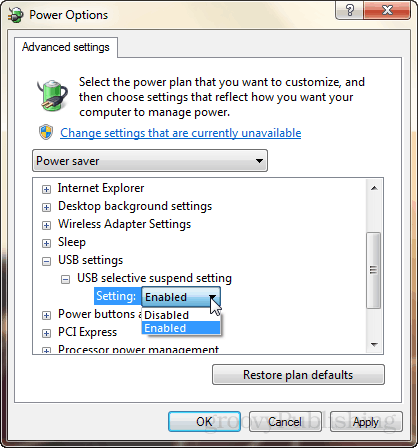
Trenger du mer spesifikk informasjon?
Utviklerinformasjon finner du i den offisielle Microsoft-dokumentasjonen.










Legg igjen en kommentar